¿Cuántas veces has escuchado de boca de tu jefe algo como “Venga!! Más rápido!! Necesito el informe para ayer!!”
Muchos de los informes que se crean dependen de un filtro que impide que se muestran datos no relevantes o incluso molestos en alguna ocasión.
Hoy te traigo una sencilla macro que, colocada en la hoja en la que se encuentren los datos que desees filtrar, te permitirá con un doble clic en el dato que necesites, filtrar todas las filas de la tabla.
Private Sub Worksheet_BeforeDoubleClick(ByVal Target As Range, Cancel As Boolean)
Dim rngTable As Range
Dim rngData As Range
Dim intColumn As Integer
On Error Resume Next
Application.ScreenUpdating = False
Set rngTable = Range("Mi_Tabla")
Set rngData = rngTable.Offset(1, 0).Resize(rngTable.Rows.Count - 1, rngTable.Columns.Count)
If Not Application.Intersect(ActiveCell, rngData.Cells) Is Nothing Then
' Doble clic en los datos (sin incluir los encabezados de tabla
intColumn = ActiveCell.Column - rngTable.Column + 1
If ActiveSheet.AutoFilterMode = False Then
' Si el autofiltro está deshabilitado, se habilita
rngTable.AutoFilter
End If
If ActiveSheet.AutoFilter.Filters(intColumn).On = True Then
' Si los datos están filtrados por esta columna, elimina el filtro
rngTable.AutoFilter Field:=intColumn
Else
' Si los datos NO están filtrados por esta columna, se crea el filtro
rngTable.AutoFilter Field:=intColumn, Criteria1:=ActiveCell.Value
End If
End If
' Elimina datos
Set rngData = Nothing
Set rngTable = Nothing
Application.ScreenUpdating = True
End Sub
Haz la prueba: Descárgate el archivo, pruébalo, y luego me cuentas.
-

-
Título: filtro_doble_clic (117 clics)
Tamaño: 19 KB

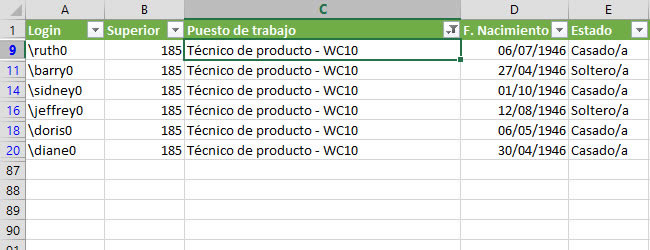












21 comentarios en “Macro para autofiltro con doble clic”
Excelente ejemplo
Saludos.
Danilo
Esta implementación es una muy buena idea.
Saludos, Juan Luis DF.
Estupenda implementación.
Me ocurre que, en ocasiones, al seleccionar con doble click me quedan seleccionadas varias celdas de la columna, algunas de ellas vacías.
¿sabes porqué puede ser?.
Gracias, febrero59
Es una excelente aplicacion pero si se aplica sobre una tabla no funciona. Hay manera de solucionar esto? Gracias.
Mi comentario por la selección de varias celdas con el doble click era un problema de mi propia hoja de cálculo.
Disculpad.
Saludos, febrero59
Está genial, es super sencilla y una herramienta ágil en el caso de tener que ir filtrando por varios campos
Muy agradecido.
Saludos cordiales.- No se puede bajar el archivo de ejemplo. De que url se lo puede hacer.
ricardor1961, el enlace es correcto. Acabo de descargarlo en mi equipo. ¿Qué error obtienes?
Lamento mucho el haber indicado que el enlace no permitía bajar el archivo, mas bien fue por problemas de configuracion del proxy. Al momento solventado mi inconveniente y la macro funciona tal cual lo esperaba. Saludos y adelante, ya que de este sitio bajo todas las macros que uso en mi trabajo.
Gracias por tu aporte es de gran ayuda para mi trabajos en excel
Excelente ayuda, para volver a ver todos los datos podria darse clic fuyera del rango de datos
Gracias
Estimado,
Esta macro es la que andaba buscando, sin embargo no me funciona, simplemente no hace nada en mi Hoja de Excel.
Gracias de antemano.
Saludos cordiales.
Excelente, se puede aplicar cuando es una Tabla?
Claro que si, Marco. Una tabla no deja de ser un rango de celdas.
quiero filtrar varios datos duplicados ej 55,55,55. 66,66,66
y se filtre 55 y 66 a la vez
Yesica, para ello tendrás que crear un filtro personalizado con el criterio “Empieza por”. Así lo solucionarás.
Buenas noches….
tengo que activar filtros en varias hojas por lo regular en la fila a6, pero acorde al contenido del rango que esta en a5, no quiero que me ponga en toda la fila la opción de rangos. El rango donde se deben de activar los filtros es distinto por lo que hice lo siguiente
For i = 1 To Sheets.Count
Sheets(i).Activate
Range(“a5”).CurrentRegion.Offset(1, 0).Select
Next
Sheets(1).Activate
pero ahora que intento poner el filtro no se que hacer, ya que me selecciona el rango en cada hojas intente poniendo Range(“a5”).CurrentRegion.Offset(1, 0).autofilter…………..y si fuera una hoja si se activa el filtro, pero con más hojas me pone error
Héctor, te recomiendo que entres en el foro de ayudaexcel y plantees ahí tu duda. Te responderemos enseguida. Gracias.
Excelente aporte, MUCHAS GRACIAS
Sergio buenos dias, muy simpatica la macro pero al probarla sobre una tabla de excel no funciona, toca quitarle los filtros primero antes del doble_click.
como se podria solucionar este impase??.
gracias de antemano
EXCELENTE MACRO !!! SALUDOS.
Los comentarios están cerrados.